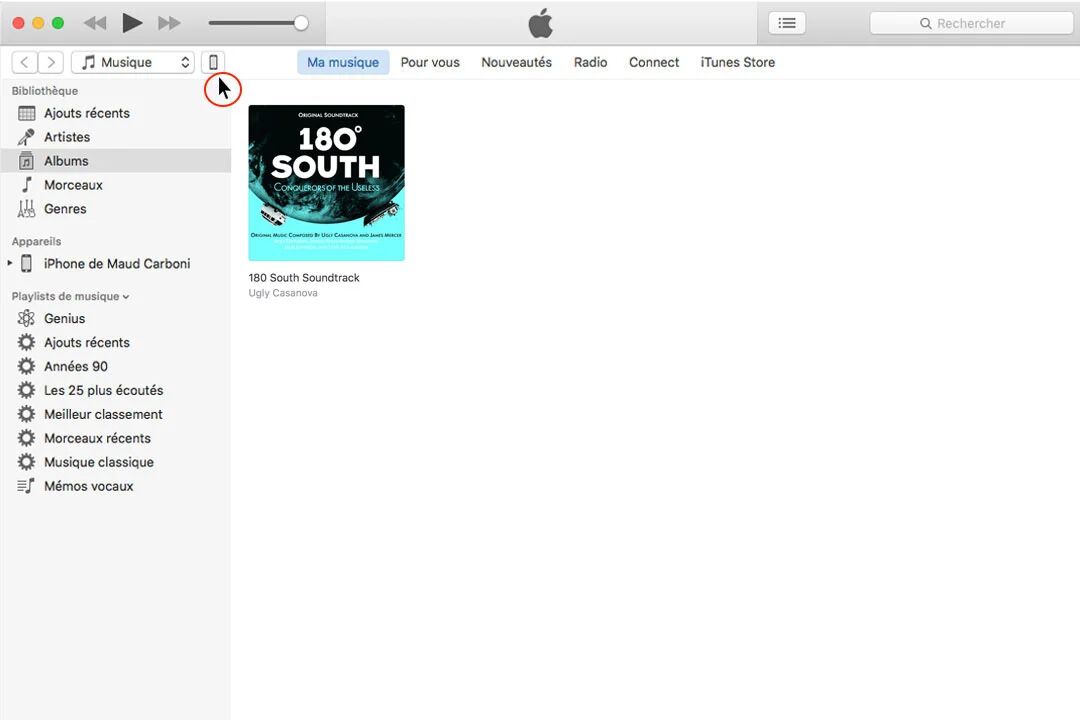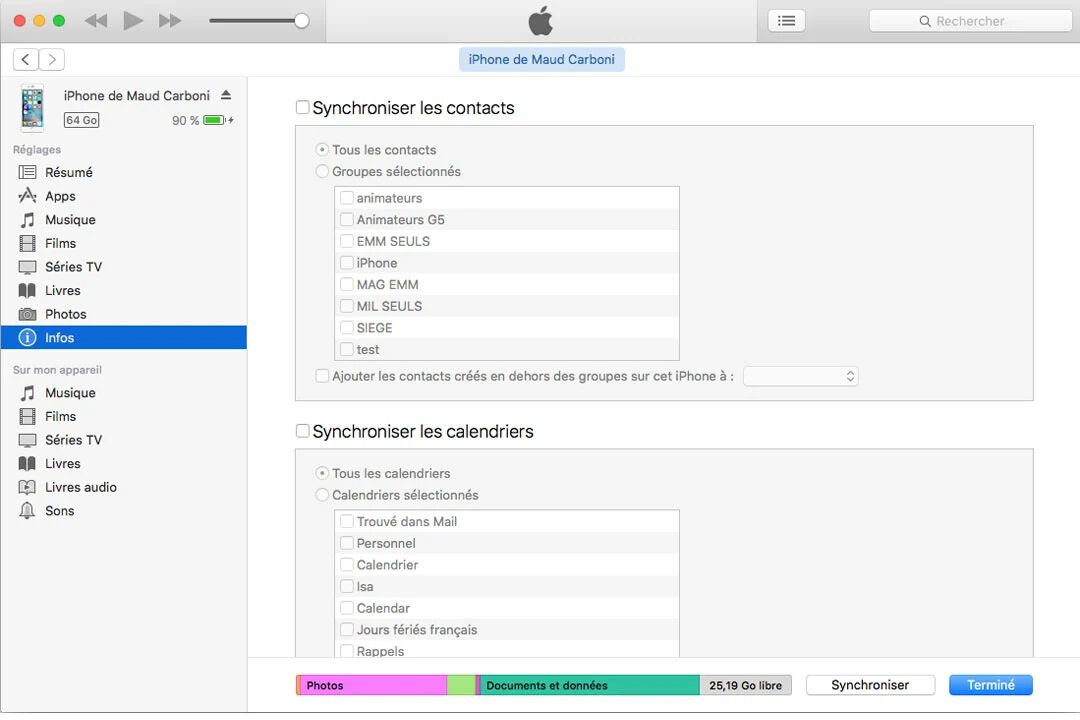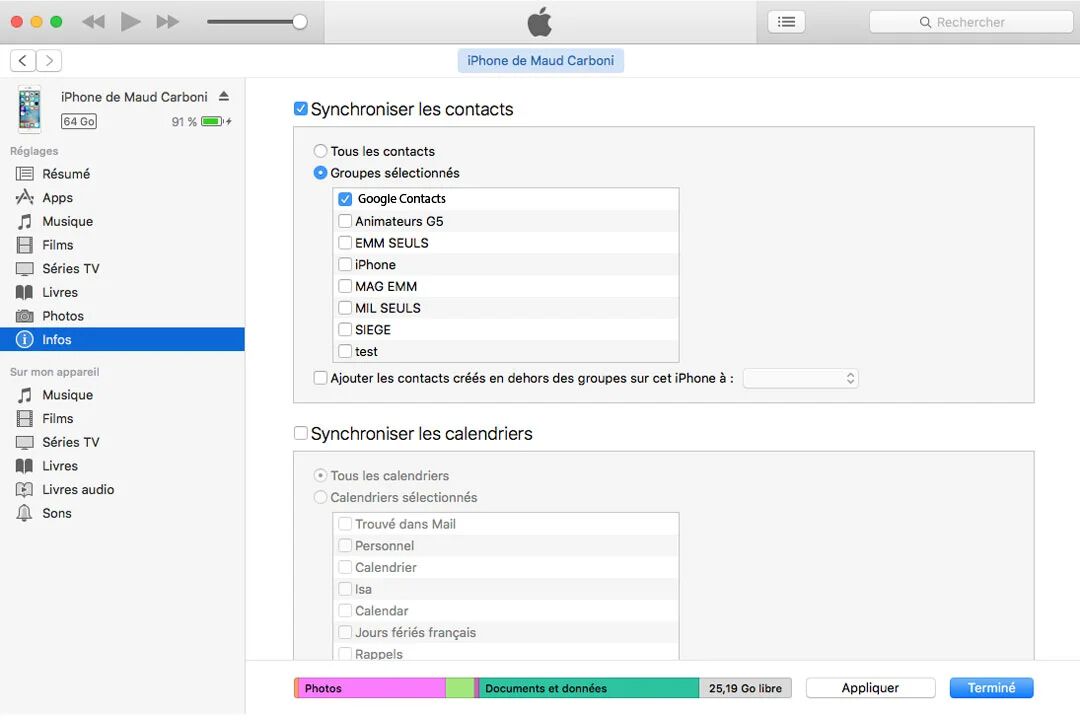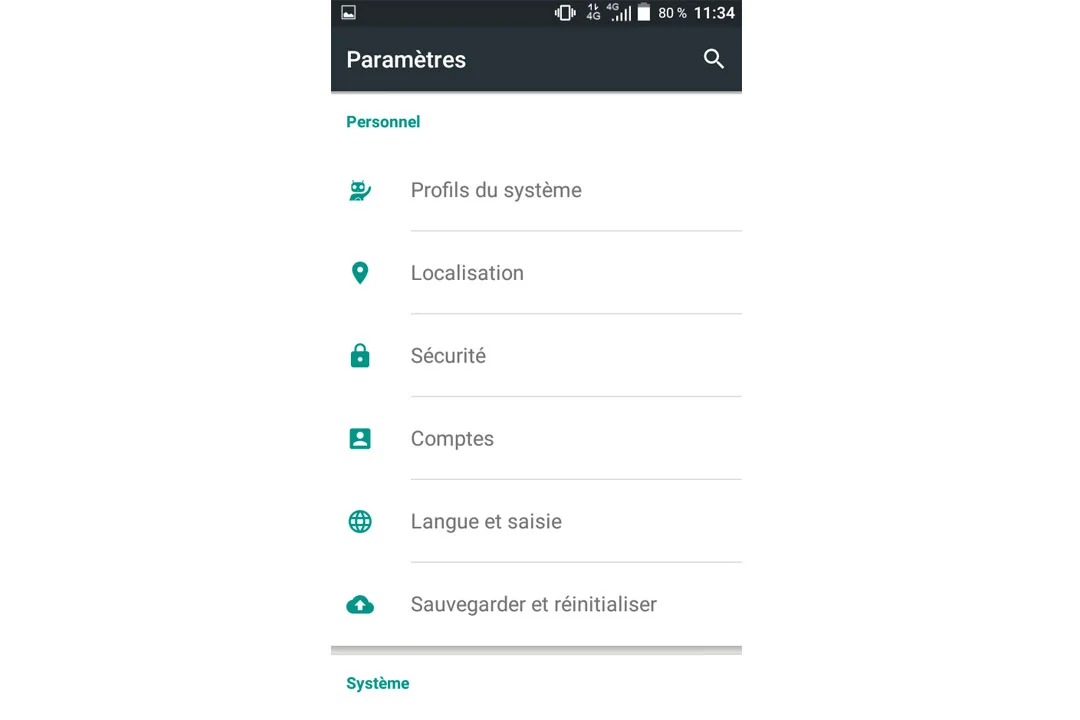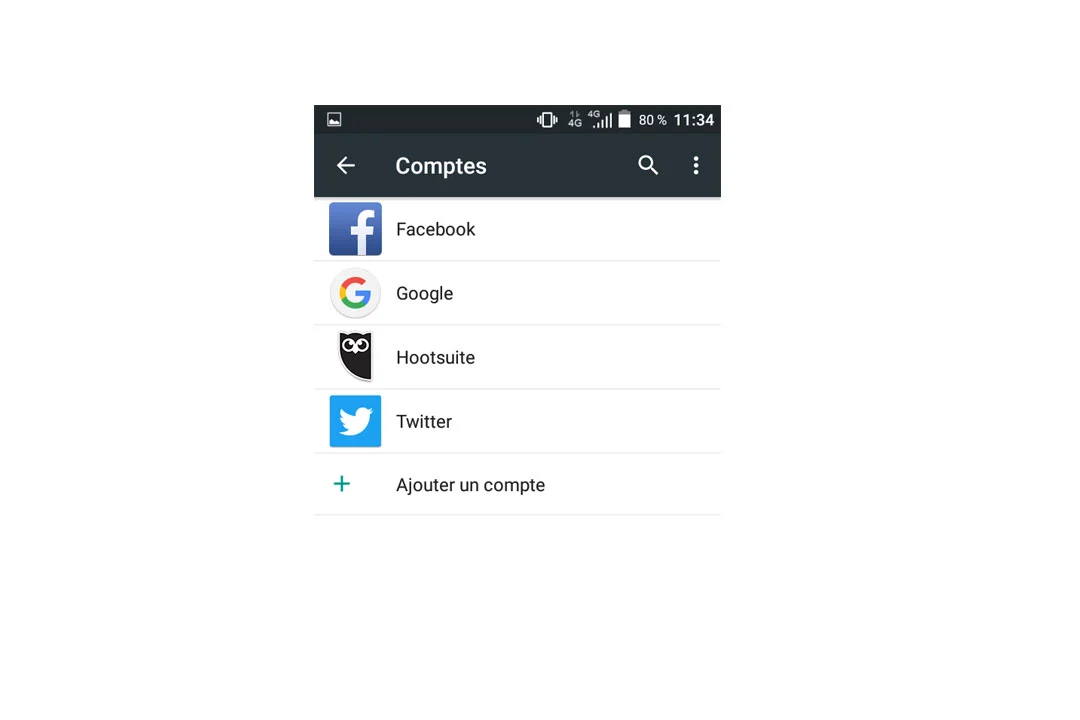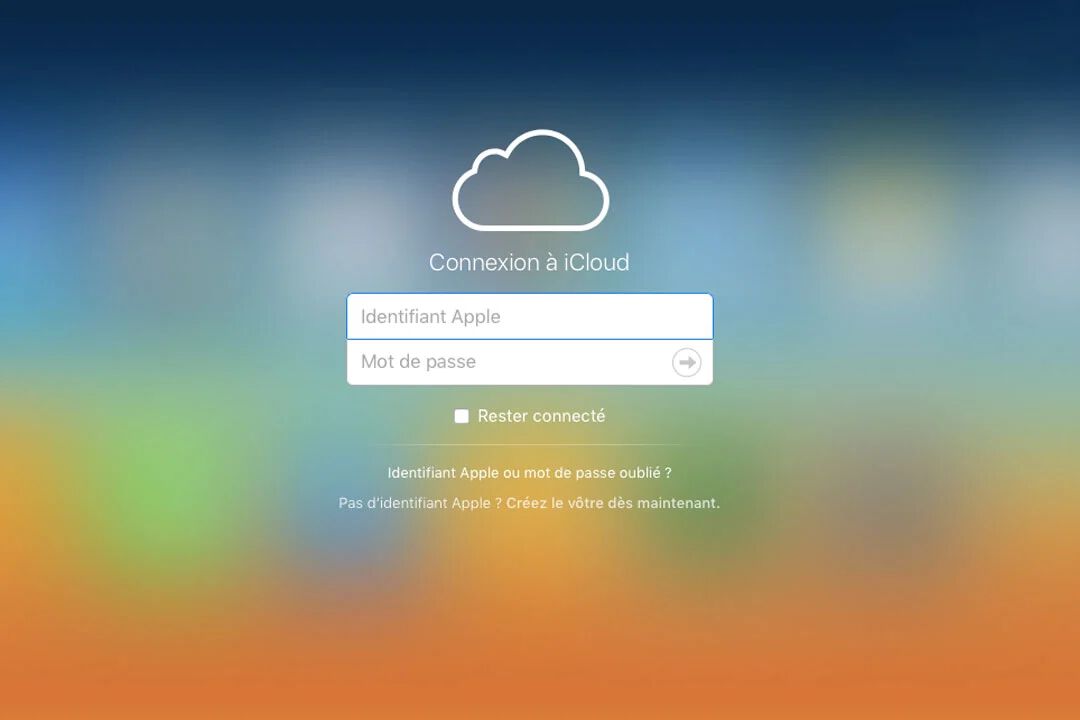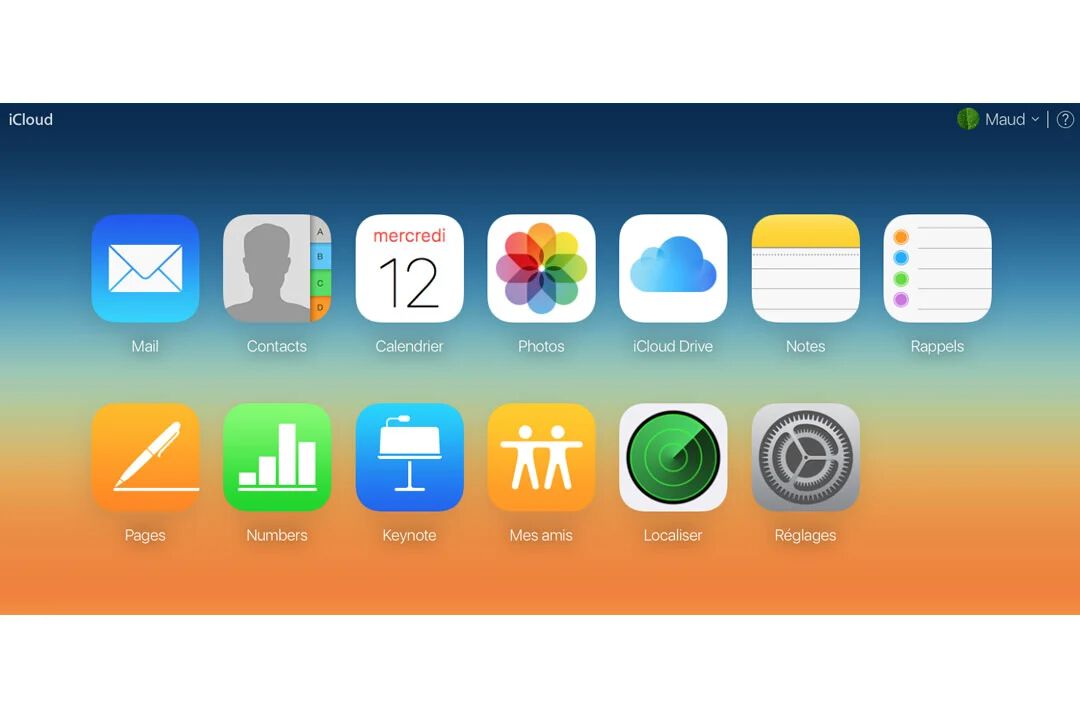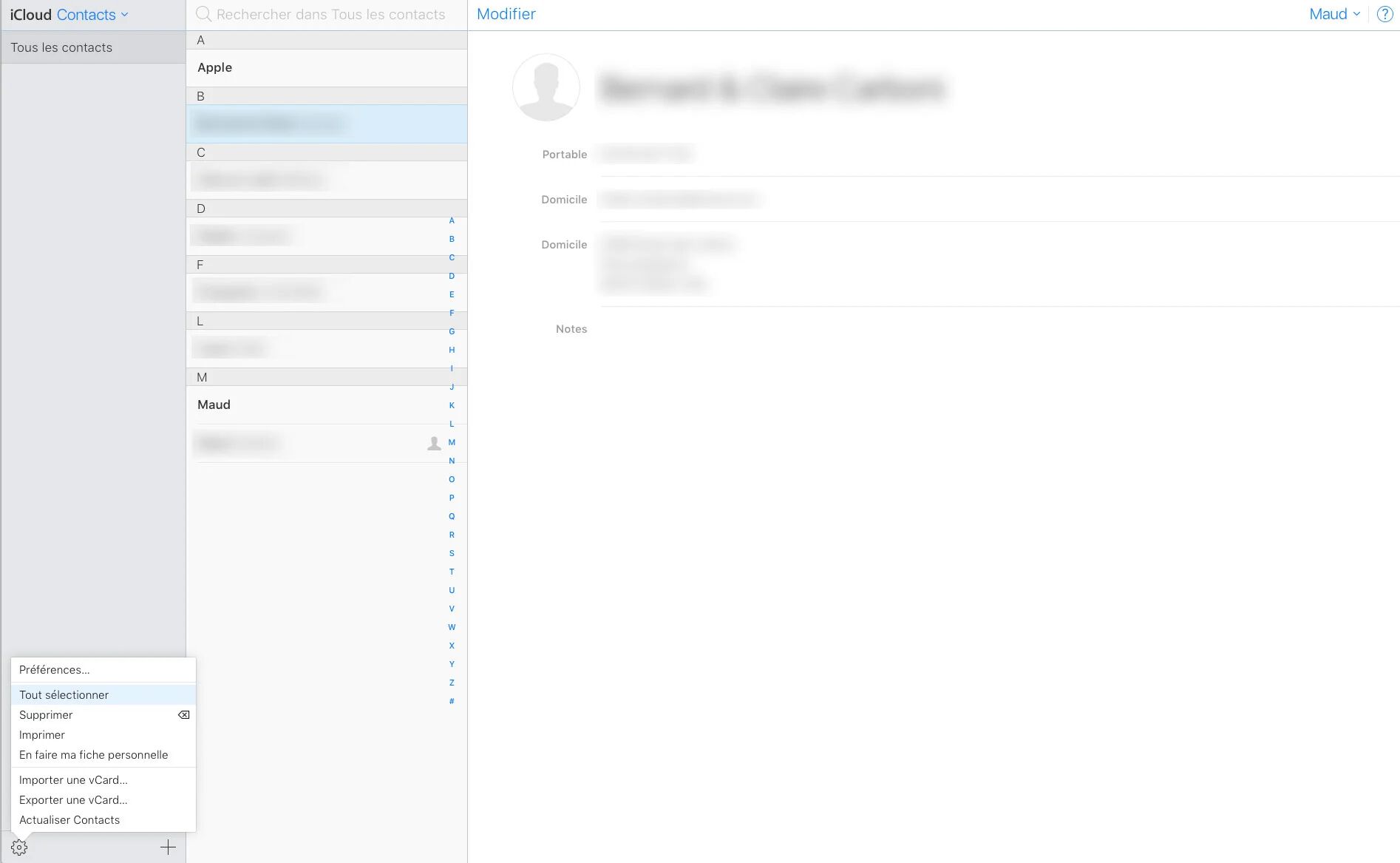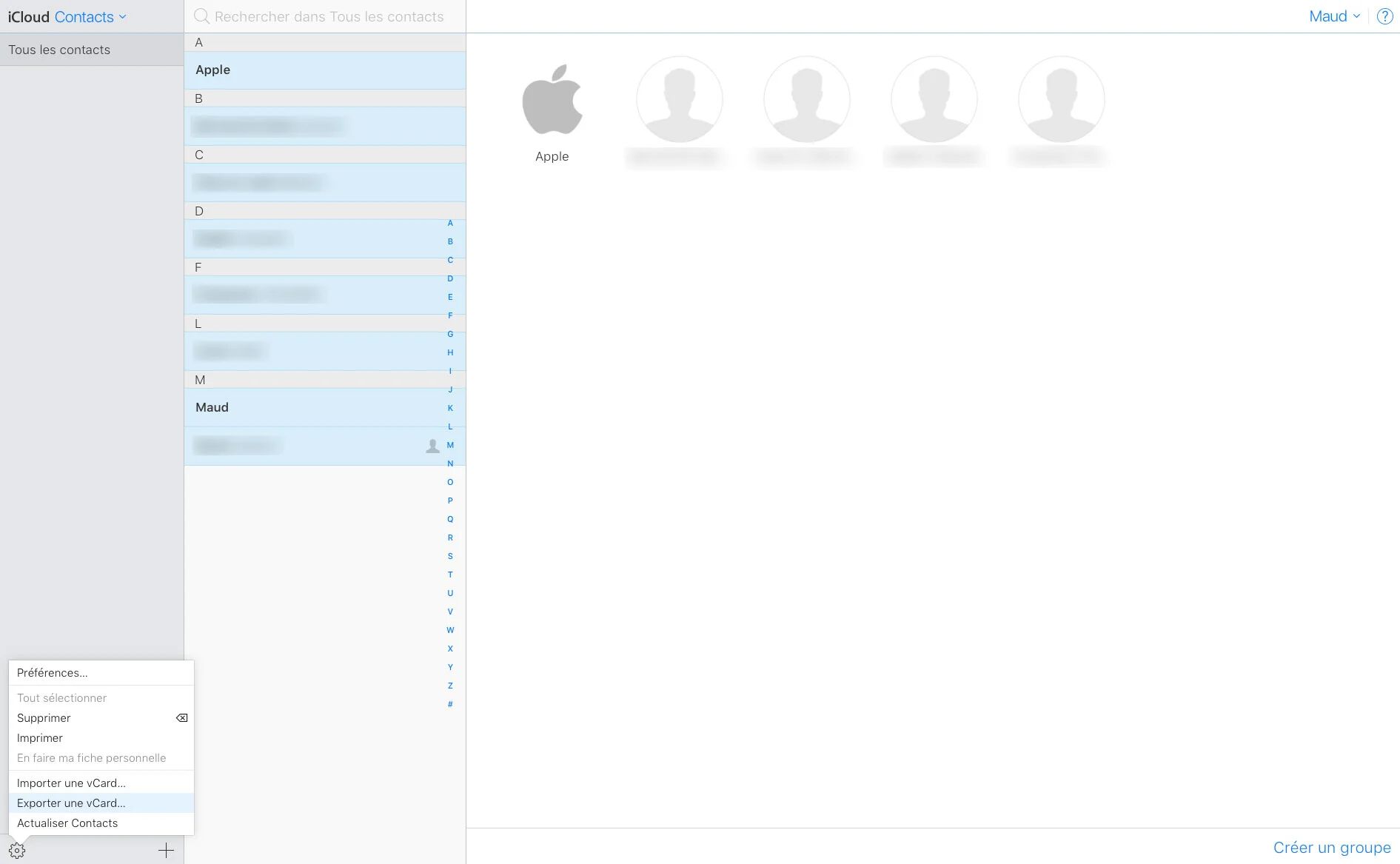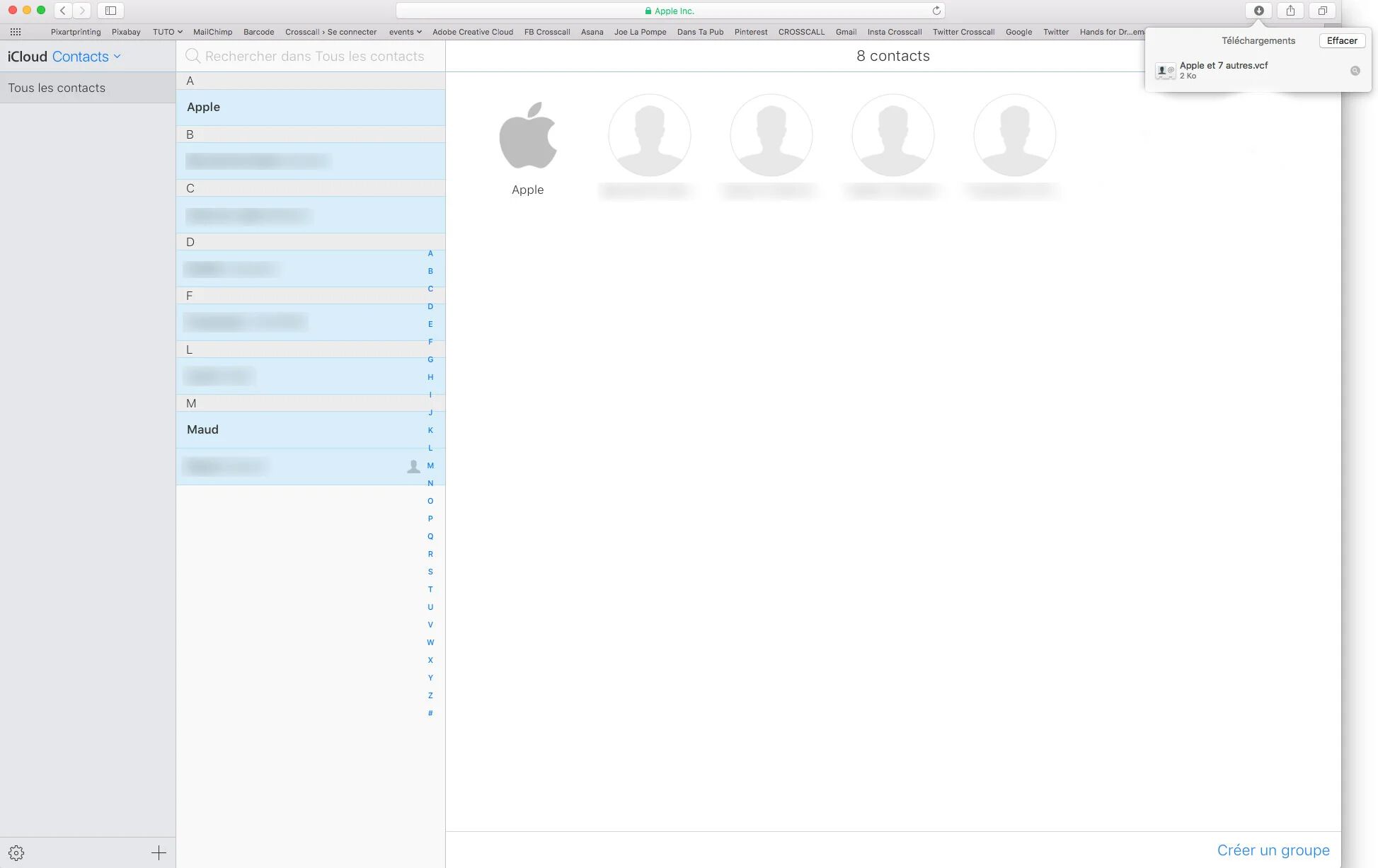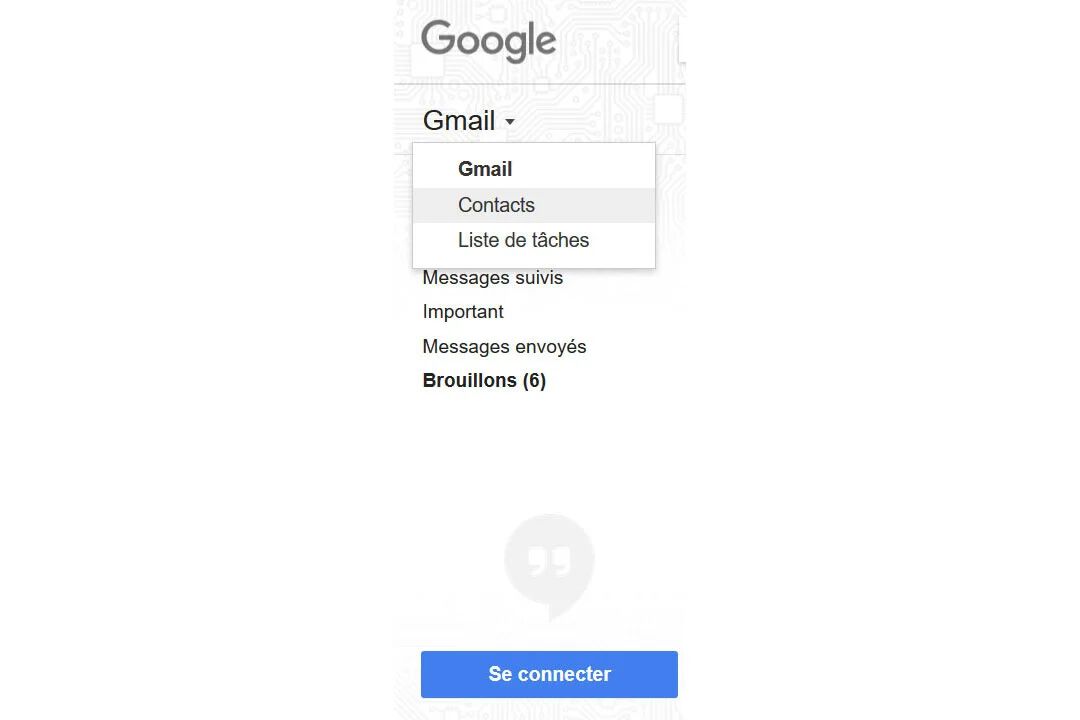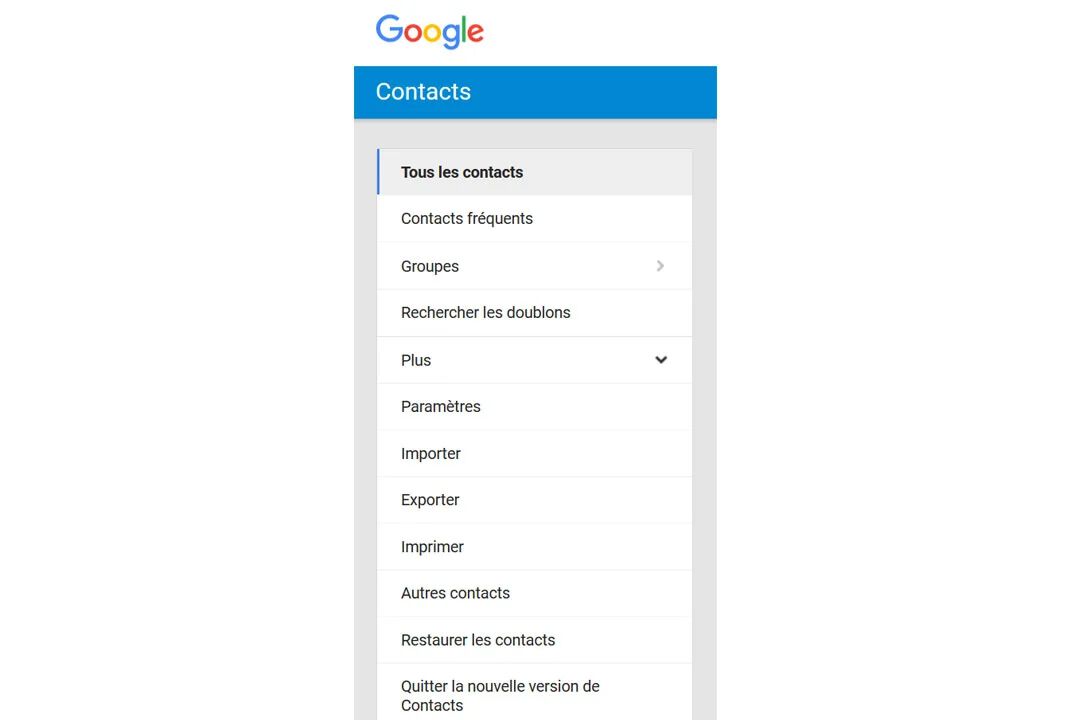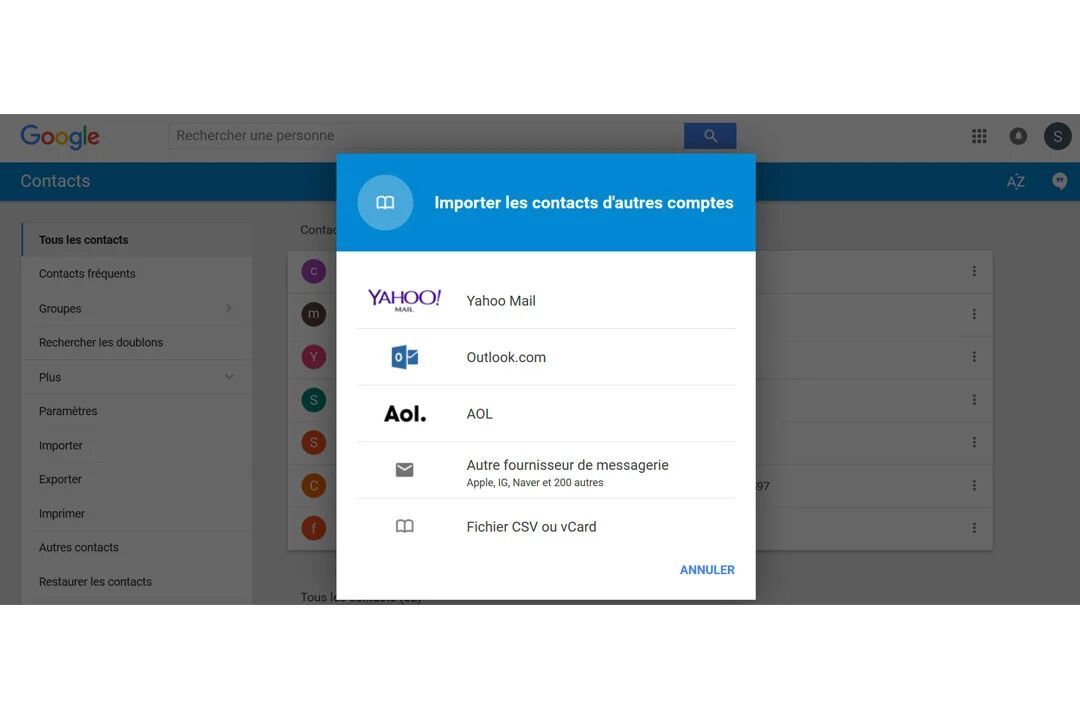CON ITUNES
Este método te permitirá sincronizar los contactos de tu Iphone con tu cuenta de Google, incluyendo direcciones, notas, sitios web y otra información almacenada en las tarjetas. En primer lugar, crea una cuenta de Google si aún no la tienes. Si tu iPhone ya está sincronizado con Itunes, ve directamente a la etapa "Información". Si no, tendrás que instalar Itunes en tu PC/Mac y conseguir un cable de transferencia para iPhone.
- Inicia la aplicación Itunes en tu PC/Mac.
- Conecta tu iPhone.
- Abra la "página de resumen" de su iPhone (el símbolo del teléfono, arriba a la izquierda).
- Haga clic en la pestaña Información (columna izquierda).
- Marque la casilla Sincronizar contactos con.
- Selecciona Contactos de Google en el menú desplegable.
- Introduce tu cuenta de Google y tu contraseña.
- A continuación, haz clic en Aplicar para empezar a sincronizar tu iPhone con tu cuenta de Googlet.
Para recuperar tus contactos en tu smartphone CROSSCALL, sólo tienes que registrar tu cuenta de Google en el teléfono yendo a Ajustes y luego a Cuentas y seguir el asistente para añadir una cuenta. No olvides marcar la casilla Contactos en el menú Sincronización.
CON LA NUBE
Primero tendrás que activar el servicio ICloud de Apple, que sincronizará tus contactos en su espacio de almacenamiento web. ICloud también debe estar configurado en tu iPhone. Si no es así, ve a Ajustes, sección iCloud e introduce tus datos de Apple.
- En el sitio de iCloud, introduce tus datos de acceso y haz clic en Contactos.
- Haga clic en el engranaje de la parte inferior izquierda de la página.
- Haga clic en Seleccionar todo y, a continuación, en el mismo menú, haga clic en Exportar una vCard.
- El archivo generado se añadirá automáticamente a los archivos descargados.
- A continuación, inicia sesión en tu cuenta de Gmail.
- En la parte superior izquierda de la ventana: haz clic en Gmail y selecciona Contactos.
- Haga clic en el menú Más y seleccione Importar.
- Seleccione el archivo vCard que descargó anteriormente y haga clic en Importar.
- Los contactos se sincronizan ahora en tu cuenta de Gmail y, por tanto, en tu smartphone Android que utilice esta cuenta.
 Choisissez votre pays et votre langue
Choisissez votre pays et votre langue